De begrippen 'aanwezigheid' en 'privacyrelaties' hebben een specifieke betekenis in Skype voor Bedrijven. Lees verder voor meer informatie hierover, instructies voor het wijzigen van de privacyrelaties die u met uw contacten hebt en instructies voor het beperken van de toegang tot uw aanwezigheidsgegevens wanneer dat nodig is.
Opmerking: De beheerder, ofwel degene die Skype voor Bedrijven voor uw bedrijf of school heeft ingesteld, bepaalt hoe er binnen uw organisatie wordt omgegaan met chatberichten en aanwezigheidsgegevens. Deze persoon bepaalt ook hoe Skype voor Bedrijven werkt met personen van buiten uw organisatie.
Wat zijn precies aanwezigheidsgegevens in Skype voor Bedrijven?
Uw aanwezigheidsgegevens bestaan uit uw aanwezigheidsstatus (zoals Beschikbaar of Afwezig), een gekleurde aanwezigheidsindicator (bijvoorbeeld groen, geel of rood), uw planning, uw locatie en eventuele persoonlijke mededelingen en afwezigheidsmeldingen die u hebt toegevoegd.
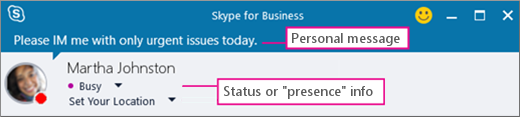
Wat zijn privacyrelaties in Skype voor Bedrijven?
In Skype voor Bedrijven wordt aan de hand van privacyrelaties bepaald welke gegevens over uw onlineaanwezigheid voor anderen zichtbaar zijn.
Een contact heeft een van vijf mogelijke privacyrelaties met u. Elke relatie geeft toegang tot verschillende gegevens. Contacten met de relatie Collega's (de relatie die standaard aan alle nieuwe contacten wordt toegewezen wanneer u deze toevoegt) kunnen bijvoorbeeld meer zien dan contacten met de relatie Externe contacten. Zo kunnen collega's zien waar u bent, wanneer u beschikbaar bent en hoe ze u kunnen bereiken. Collega's kunnen echter minder zien dan contacten met de relatie Werkgroep. Personen met de relatie Vrienden en familie kunnen de meeste informatie over u zien.
Hierop is één uitzondering: personen met de relatie Werkgroep moeten u kunnen vinden op uw werk. Daarom kunnen alleen deze contacten uw vergaderlocaties zien en contact met u opnemen via Skype voor Bedrijven, zelfs als uw status is ingesteld op Niet storen.
Welke gegevens zijn zichtbaar met de afzonderlijke privacyniveaus?
In deze tabel ziet u wie wat kan zien:
|
Type gegevens: |
Beschikbaar voor: |
|||
|
Externe contactpersonen? |
Collega's? |
Werkgroep? |
Vrienden en familie? |
|
|
Aanwezigheidsgegevens |
Ja |
Ja |
Ja |
Ja |
|
Aanwezigheidsstatus |
Ja |
Ja |
Ja |
Ja |
|
Weergavenaam |
Ja |
Ja |
Ja |
Ja |
|
E-mailadres |
Ja |
Ja |
Ja |
Ja |
|
Titel * |
Ja |
Ja |
Ja |
Ja |
|
Telefoonnummer (werk) * |
Ja |
Ja |
||
|
Mobiele telefoon * |
Ja |
Ja |
||
|
Telefoon (thuis) * |
Ja |
|||
|
Overige telefoonnummers |
Ja |
|||
|
Bedrijf * |
Ja |
Ja |
Ja |
Ja |
|
Vestiging * |
Ja |
Ja |
Ja |
Ja |
|
SharePoint-site * |
Ja |
|||
|
Locatie vergadering # |
Ja |
|||
|
Onderwerp vergadering # |
Ja |
Ja |
Ja |
|
|
Vrij/Bezet |
Ja |
Ja |
Ja |
|
|
Werktijden |
Ja |
Ja |
Ja |
|
|
Locatie # |
Ja |
Ja |
Ja |
|
|
Notities (afwezigheidsmelding) |
Ja |
Ja |
Ja |
|
|
Notities (persoonlijk) |
Ja |
Ja |
Ja |
|
|
Laatst actief |
Ja |
Ja |
Ja |
|
|
Webadres persoonlijke foto (indien van toepassing) |
Ja |
Ja |
Ja |
Ja |
-
Een asterisk (*) hierboven geeft aan dat als deze informatie wordt vermeld in de adressenlijstservice van een organisatie, deze zichtbaar is voor alle contactpersonen in uw organisatie, ongeacht de privacyrelatie, en voor externe contactpersonen (indien geconfigureerd en herkend door het netwerk van uw organisatie).
-
Een hekje (#) hierboven geeft aan dat deze informatie standaard zichtbaar is.
Uw privacyrelatie met een contactpersoon wijzigen
Uw contactpersonen weergeven op basis van hun privacyrelatie:
-
Open Skype voor Bedrijven en klik in de contactenlijst in het gebied net boven uw contacten op het tabblad Relaties (andere opties zijn Groepen, Status en Nieuw).
Uw privacyrelatie met een contactpersoon wijzigen:
-
Klik met de rechtermuisknop op de contactpersoon in de lijst met contactpersonen, wijs Privacyrelatie wijzigen aan en klik op een nieuwe privacyrelatie voor de contactpersoon.
Contactpersonen krijgen standaard de privacyrelatie Collega's toegewezen wanneer u ze aan de lijst met contactpersonen toevoegt. Als u later een andere relatie aan bepaalde contactpersonen hebt toegewezen, kunt u de relatie weer terugzetten op Collega's door op Collega's of Relatie automatisch toewijzen te klikken.
Uw locatie verbergen
Skype voor Bedrijven werkt standaard uw locatie bij wanneer u zich aanmeldt vanaf verschillende plaatsen. U kunt deze informatie als volgt voor anderen verbergen:
-
Klik in het hoofdvenster van Skype voor Bedrijven op het menu Uw locatie instellen onder uw naam.
-
Schakel het selectievakje naast Anderen mijn locatie laten zien uit.
Privacymodus inschakelen
Standaard kan iedereen, met uitzondering van Geblokkeerde contactpersonen, uw aanwezigheidsstatus zien. Als u de privacyinstellingen wilt wijzigen, gaat u als volgt te werk:
-
Klik in het hoofdvenster van Skype voor Bedrijven op het tandwielpictogram, klik op Extra en selecteer vervolgens Opties.
-
Klik in het dialoogvenster Skype voor Bedrijven - Opties op Status en voer een van de volgende handelingen uit:
-
-
Kies Ik wil dat iedereen mijn aanwezigheid kan zien, ongeacht de systeeminstellingen (standaardinstellingen negeren).
OF
-
Kies Ik wil dat de systeembeheerder beslist. Momenteel kan iedereen mijn aanwezigheid zien, maar dit kan later worden gewijzigd.
-
Een contact blokkeren
Als u iedereen wilt blokkeren, kunt u uw status instellen op Niet storen of Als Afwezig weergeven.
Als u wilt voorkomen dat bepaalde contacten u via de chatfunctie of telefonisch kunnen bereiken in Skype voor Bedrijven, voert u voor de desbetreffende contact de volgende stappen uit:
-
Klik in de lijst met contactpersonen met de rechtermuisknop op de contactpersoon die u wilt blokkeren.
-
Klik op Privacyrelatie wijzigen en klik op Geblokkeerde contactpersonen.
Opmerking: Uw naam en e-mailadres blijven zichtbaar voor geblokkeerde contactpersonen.










